Najlepsze aplikacje do klonowania aplikacji na iPhonea w celu uruchomienia wielu kont | Nie jest wymagany jailbreak

Dowiedz się, jak sklonować aplikacje na iPhone

Wyobraź sobie taką sytuację – robisz sobie bardzo potrzebną przerwę od pracy i przeglądasz TikTok. Ku Twojemu przerażeniu aplikacja odmawia odświeżenia kanału i zamiast tego wyświetla tajemniczy błąd „Coś poszło nie tak, kliknij, aby spróbować ponownie”. Cóż, nie pozwól, żeby to zepsuło ci humor. Ten konkretny błąd pojawia się zwykle podczas ładowania filmu, próby obserwowania kogoś lub logowania się na swoje konto.

Chociaż przyczyną tego może być wszystko, od zawodnego połączenia internetowego po uszkodzone dane w pamięci podręcznej aplikacji, rozwiązanie problemu nie jest zbyt trudne. W tym przewodniku przeprowadzimy Cię przez wszystkie możliwe rozwiązania, aby raz na zawsze naprawić błąd.
Powolne lub niespójne połączenie internetowe jest częstym powodem, dla którego TikTok może się nie załadować i wyświetlić błąd „Coś poszło nie tak”. Dlatego pierwszą rzeczą, którą powinieneś zrobić, to wykluczyć problemy z połączeniem internetowym. Możesz to zrobić, uruchamiając test szybkości Internetu .
Jeśli wystąpi problem z Internetem, przełącz się na inne połączenie sieciowe i spróbuj ponownie.
Czasami tymczasowe usterki aplikacji TikTok mogą powodować nietypowe błędy. Jeśli to nic poważnego, zamknięcie aplikacji TikTok i ponowne jej otwarcie powinno rozwiązać problem.
Jeśli używasz Androida, naciśnij i przytrzymaj ikonę aplikacji TikTok i dotknij ikony informacji w wyświetlonym menu. Następnie dotknij opcji Wymuś zatrzymanie na dole.


Na iPhonie przesuń palcem w górę od dołu ekranu, aby uzyskać dostęp do przełącznika aplikacji. Następnie przesuń palcem w górę na karcie TikTok, aby zamknąć aplikację.

Otwórz ponownie aplikację TikTok i sprawdź, czy działa poprawnie.
Błędy po stronie serwera mogą również powodować, że aplikacja TikTok wielokrotnie wyświetla błąd „Coś poszło nie tak” na Twoim urządzeniu z Androidem lub iPhonem. Aby odrzucić tę możliwość, możesz sprawdzić status serwera TikTok na stronie internetowej takiej jak Downdetector.

Jeśli serwery nie działają, nie masz innego wyjścia, jak tylko poczekać, aż TikTok przywróci je do działania.
Kiedy korzystasz z połączenia VPN, Twój ruch internetowy jest kierowany przez różne serwery. Pomaga to chronić Twoją prywatność i umożliwia dostęp do treści blokowanych geograficznie, ale może również prowadzić do problemów. Na przykład, jeśli łączysz się z serwerem VPN w lokalizacji, w której TikTok nie jest dostępny , mogą wystąpić problemy z korzystaniem z aplikacji. Aby tego uniknąć, najlepiej wyłączyć połączenie VPN.

Z drugiej strony, jeśli TikTok zablokował Twój adres IP z powodu naruszeń lub podejrzanej aktywności, użycie połączenia VPN może przywrócić Twój dostęp do aplikacji TikTok i rozwiązać wszelkie błędy.
Czy podczas korzystania z TikTok w przeglądarce pojawia się błąd „Coś poszło nie tak”? Może się to zdarzyć, jeśli masz włączone rozszerzenie blokujące reklamy. Spróbuj wyłączyć wszelkie rozszerzenia blokujące reklamy w przeglądarce i sprawdź, czy to rozwiąże problem.
W przeglądarce wpisz chrome://extensions (Chrome) lub Edge://extensions (Edge) w pasku adresu u góry i naciśnij Enter. Następnie wyłącz przełącznik obok rozszerzenia blokującego reklamy.

Następnie uruchom ponownie przeglądarkę i sprawdź, czy TikTok ładuje się poprawnie.
Aplikacje takie jak TikTok zwykle gromadzą znaczną ilość pamięci podręcznej podczas ich używania. Problem występuje, gdy dane te ulegną uszkodzeniu, co utrudnia działanie aplikacji. W takich przypadkach TikTok może działać nieprawidłowo na Twoim Androidzie lub iPhonie i wyświetlać błąd „Coś poszło nie tak”.
Na szczęście TikTok zawiera opcję czyszczenia pamięci podręcznej w menu ustawień aplikacji. Oto jak uzyskać do niego dostęp.
Krok 1: Otwórz aplikację TikTok i przejdź do zakładki Profil.

Krok 2: Naciśnij ikonę menu w prawym górnym rogu i wybierz Ustawienia i prywatność.

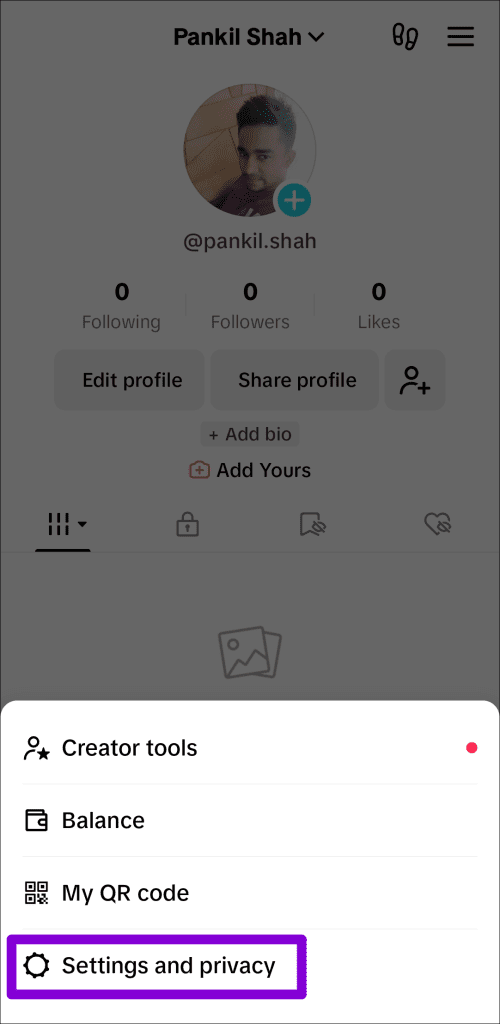
Krok 3: Przewiń w dół, aby wybrać Zwolnij miejsce i dotknij przycisku Wyczyść obok opcji Pamięć podręczna w następującym menu.

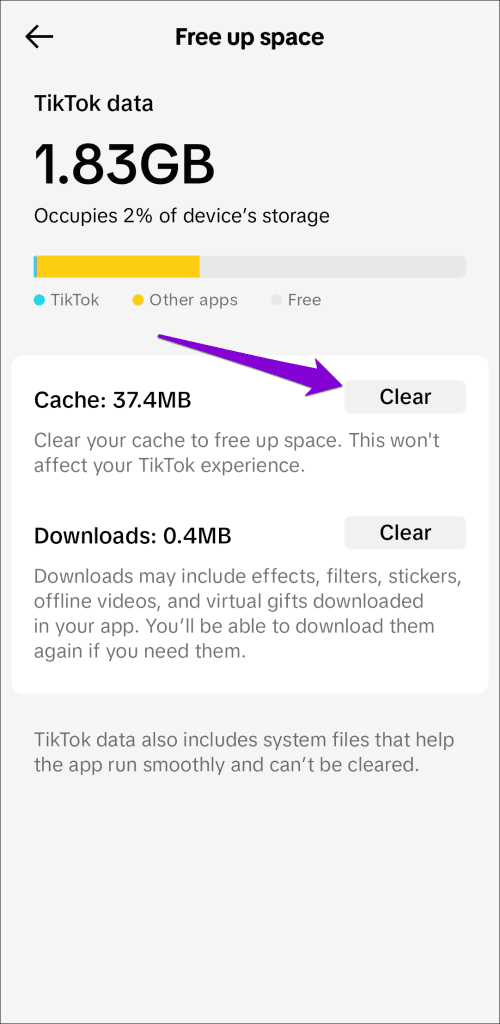
Jeśli aplikacja TikTok nadal wyświetla błąd „Coś poszło nie tak”, w ostateczności możesz spróbować ją zaktualizować. Jeśli błąd występuje z powodu błędnej lub przestarzałej kompilacji, powinno to pomóc.
Przejdź do Sklepu Play lub App Store, aby zaktualizować aplikację TikTok, a następnie spróbuj użyć jej ponownie.
Chwyć popcorn i zacznij przewijać
Kiedy po długim dniu chcesz się zrelaksować i obejrzeć śmieszne filmy na TikToku, napotkanie błędów takich jak „Coś poszło nie tak” może być frustrujące. Zanim rozważysz przejście na Instagram Reels lub YouTube Shorts, wypróbuj wskazówki wymienione w tym artykule, aby TikTok działał na Twoim telefonie lub komputerze.
Dowiedz się, jak sklonować aplikacje na iPhone
Dowiedz się, jak skutecznie przetestować kamerę w Microsoft Teams. Odkryj metody, które zapewnią doskonałą jakość obrazu podczas spotkań online.
Jak naprawić niedziałający mikrofon Microsoft Teams? Sprawdź nasze sprawdzone metody, aby rozwiązać problem z mikrofonem w Microsoft Teams.
Jeśli masz dużo duplikatów zdjęć w Zdjęciach Google, sprawdź te cztery skuteczne metody ich usuwania i optymalizacji przestrzeni.
Chcesz zobaczyć wspólnych znajomych na Snapchacie? Oto, jak to zrobić skutecznie, aby zapewnić znaczące interakcje.
Aby zarchiwizować swoje e-maile w Gmailu, utwórz konkretną etykietę, a następnie użyj jej do utworzenia filtra, który zastosuje tę etykietę do zestawu e-maili.
Czy Netflix ciągle Cię wylogowuje? Sprawdź przyczyny oraz 7 skutecznych sposobów na naprawienie tego problemu na dowolnym urządzeniu.
Jak zmienić płeć na Facebooku? Poznaj wszystkie dostępne opcje i kroki, które należy wykonać, aby zaktualizować profil na Facebooku.
Dowiedz się, jak ustawić wiadomość o nieobecności w Microsoft Teams, aby informować innych o swojej niedostępności. Krok po kroku guide dostępny teraz!
Dowiedz się, jak wyłączyć Adblock w Chrome i innych przeglądarkach internetowych, aby móc korzystać z wartościowych ofert reklamowych.








